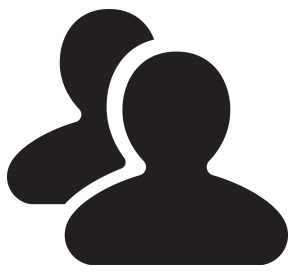Creación de un nuevo geocontexto (preferencias)
En la siguiente ruta "home/geocontext/":
http://adesur.centrogeo.org.mx/geocontext/
se podrá acceder a la interfaz de "Geocontextos". En dicha interfaz se podrá editar (si es que existen) y/o crear Geocontextos. Para crearlos, se da click al botón "Agregar Geocontexto".
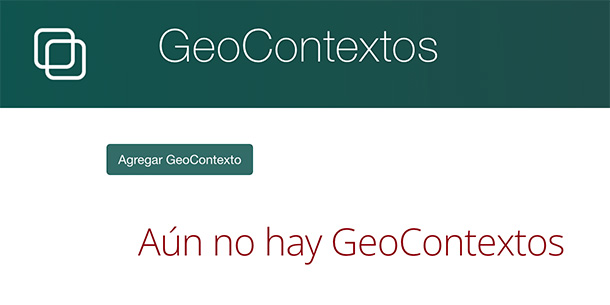
Al dar click, aparece la siguiente pagina que permite asignar la configuración de preferencias de visualización:
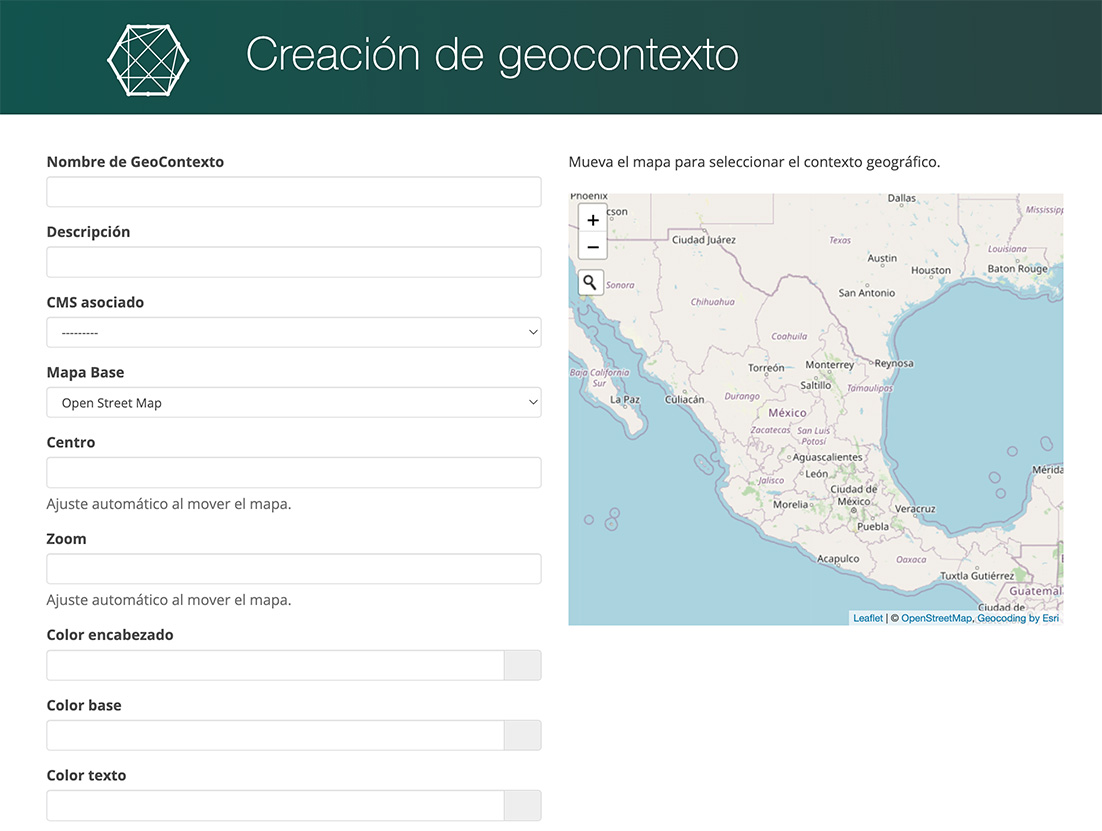
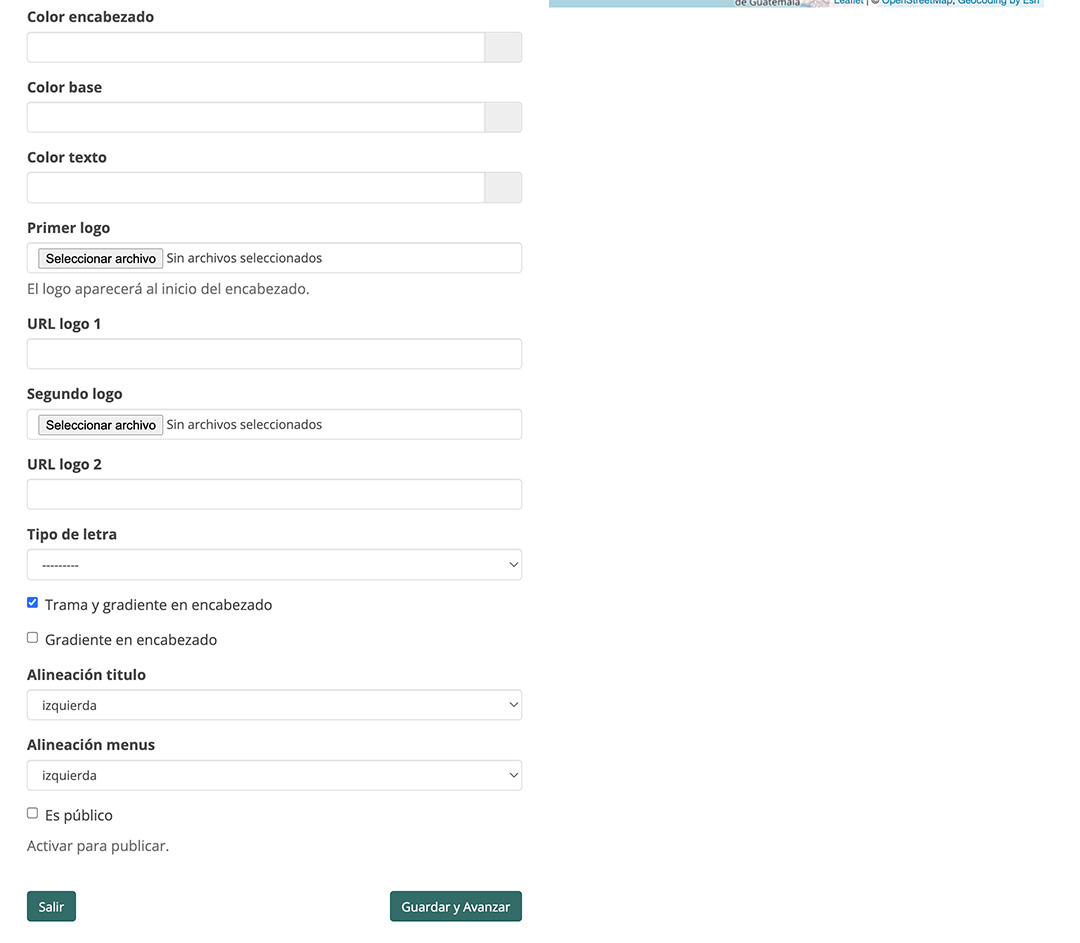
Nombre de geocontexto: Este nombre aparece en el encabezado principal de las interfaces de capas, documentos e historias (blog).
Descripción: Este apartado contiene un subtítulo que aparece en el encabezado principal de las interfaces de capas, documentos e historias (blog).
Cms asociado: Las interfaces de los geocotextos pueden contener los menús de un micrositio.
Mapa base: Es posible establecer un mapa base de una lista de opciones, y en el mapa de la derecha se puede definir la zona por default que aparecerá en la interface del visualizador de capas.
Coordenadas del centro y zoom: Estos parámetros se establecen automáticamente cuando se interactúa con el mapa de la derecha. Sin embargo, pueden ser cambiados directamente para modificar el centro o el nivel de zoom.
Color encabezado: Es posible definir el color del encabezado de las interfaces de los geocontextos.
Color texto: Es posible definir el color del texto del título del encabezado para las interfaces de los geocontextos.
Nota: El encabezado puede contener hasta dos logotipos. Con las siguientes opciones es posible definir el jpg o png para asignarlo en el encabezado, además es posible asignar una dirección url asociada a cada logotipo. Los apartados de "Primer y segundo logo" y "Url de los logos" proporcionan dicha funcionalidad.
Tipo de letra: Es posible definir el tipo de letra de los encabezados de las interfaces, esta opción cuenta con un subconjunto de las tipografías mas usadas de google fonts.
Alineación de títulos y de menús: Como su nombre lo dice, es posible ajustar preferencias de alineación de estos dos elementos que contiene el encabezado de la interfaz a generar.
Existen dos preferencias más para establecer una trama preestablecida en el encabezado o un gradiente de color en el encabezado que estará en función de la selección del color del encabezado.
Por último se da la opción de "Guardar y avanzar".

Inmediatamente, la interfaz manda a una página nueva, la cuál permite empezar a generar el geocontexto de capas; sin embargo, no es necesario realizar este paso en ese momento, por lo que solo se dará click en "Confirmar". Posteriormente regresaremos a este punto. Ver Principales componentes del Geocontexto. Al momento de confirmar, en la interfaz principal se podrá visualizar el cascarón del Geocontexto creado.